Das Surface wurde lange Zeit belächelt. Ehrlich gesagt ging es mir ähnlich. Ich bin seit der Generation eins ein grosser Fan von dem Produkt. Ich finde das Design toll, ich mag die Verarbeitung und die Möglichkeiten die einem der mobile Computer von Microsoft bringt.
Bei mir im Büro hab ich zum Beispiel nach wie vor mein Surface 2 (Surface RT) im Einsatz. Das leider immer weniger da es keine Updates mehr bekommt und für ewiges im Windows 8 Universum gefangen ist. Das dies aber mein Wiedereinstieg in die Windows Welt war trauer ich heute immer noch der Kacheloberfläche nach, das mögen die meisten von euch wahrscheinlich nicht wirklich verstehen.
Das kleine von Microsoft
Inhaltsverzeichnis
| Kategorie | Hersteller | Software Version |
|---|---|---|
| Computer / Tablet | Microsoft | Windows 10 S – Version 1803 |
Bei jeder neuen Generation von neuen Surface Modellen war ich wieder knapp davor, mir ein entsprechendes zu kaufen. Doch was mich bei den Pro Modellen nach wie vor stört, ist der Einsatz des Lüfters. Und sie waren mir für ein mobiles Arbeitsgerät auch jeweils etwas zu dick.
Ende letzten Jahres habe ich mir dann das iPad Pro gekauft. Ein unglaublich dünnes und dennoch sehr schnelles Tablet. Diese aber noch ohne Stift und Type Cover.
Gleich nach der Vorstellung vom Surface Go war ich begeistert davon. Es ist ein kleines, aber dennoch mit einem «vollständiges» Betriebssystem ausgestatteten Computer. Optional gibt es auch mit Stift und Tastatur zu kaufen. Ein genau solches Paket habe ich dann auch von Microsoft für zwei Monate zum ausgiebigen Austesten bekommen.
Ist das Surface Go der perfekte Sofa-Begleiter / Heimcomputer für Leute, die neben dem Smartphone keinen wirklichen Rechner mehr wollen?
Lieferumfang
- Surface Go
- Stromkabel
- Bedienungsanleitung
Optional könnt ihr noch das Type-Cover und Surface Pen dazu kaufen. Dies jeweils in unterschiedlichen Farben.

Verarbeitung
Wie schon seine Vorgänger Modelle hat auch das Surface Go eine schön gestaltete Verpackung. Auf der Vorderseite mit dem Microsoft Logo, dem Gadget-Namen und dem Produkt selber.
Die Rückseite zeigt euch ein paar Einblicke in zu der verbauten Hardware plus der Beschrieb vom eingesetzten Windows. Dazu etwas weiter unten mehr nachzulesen.
Im inneren findet direkt das Tablet oben aufgelegt. Darunter das Papierwerk mit einer kurzen Bedienungsanleitung und daneben in einer Box der Ladeadapter mit dem zu verwendeten proprietären Ladekabel. Der Vorteil des Kabels ist der magnetische Anschluss für den Fall, dass ihr es versehentlich entreisst.
Das Surface Go hat den typischen Surface Look. Gerade Linien, klare Kanten, das Logo, die Klappe nach hinten und die Aussparung für die verbauten Antennen-Technologie. Hatte mein Surface 2 damals noch nur drei, oder vier Winkel, die man mithilfe der Klappe hinten nutzten, konnte hat das Surface Go, wie auch seine grossen Brüder die Möglichkeit von x-beliebigen Winkeln. So findet ein jeder den für sich passenden Winkel. Zum Ausklappen hat das Go auf beiden Seiten eine grosszügige Aussparung. Auch wie schon seit Generationen ist unter der Klappe noch der microSD-Karten-Slot verbaut. Damit könnt ihr den 128 GB internen Speicher noch erweitern. Sei es für zusätzliche Dateien oder auch nur für ein allfälliges Backup. Obwohl, ein solches solltet ihr dann auch regelmässig austauschen und extern lagern.

Knöpfe für die Bedingung sind einzig zwei angebracht. Einmal der fürs Ein- und Ausschalten sowie einer Lautstärke-Wippe. Zur rechten Seite ist einmal der proprietäre Storm Anschluss, ein USB-C- sowie ein 3.5 mm Klinken-Port. Somit ist das Go das erste Gadget aus der Surface mit einem verbauten USB-C-Port. Ein Feature was sich viele – inklusive mir – auch für die grossen Modelle gewünscht hätte. Weitere Anschlüsse gibt es nicht, die linke Seite ist komplett clean gehalten.
Dem einen oder anderen mag vielleicht ein USB-A-Port fehlen, aber in Zeiten wo mittlerweile alle anständigen Smartphones einen USB-C-Port haben ist das sicherlich nicht verkehrt. Toll wäre natürlich gewesen, wenn man über diesen das Surface Go auch hätte aufladen können.
An dem USB-C-Anschluss lässt sich übrigens nicht nur eine externe Speicherkarte
Als externe Speicher-Möglichkeit würde ich euch hier jetzt zum Beispiel die Samsung T-Serie empfehlen. Zumindest die zweite, dritte und neuste Version werden zusätzlich mit einem USB-C- auf USB-C-Kabel ausgeliefert. So könnt ihr es nicht nur mit eurem Smartphone, sondern auch gleich mit euren Surface Go nutzten.
Wenn ihr mehr als ein externes Gerät anschliessend möchtet, eine SD-Karte auslesen oder auch ein Ethernet-Kabel einsetzten möchtet, dann empfehle ich euch zum Beispiel das Satechi Type-C Multi-Port-Gadget. Lustigerweise meint Windows nach dem Einstecken des Hubs, dass die USB-Tastatur nun einsatzbereit ist, das gibts unter Windows aber immer wiedermal.
Display
Beim Display verbaut Microsoft hier ein PixelSence-Display mit einer Auflösung von 1'800 x 1'200 Pixeln. Die Farben wirken sehr natürlich, klar und kräftig. Auch in der Helligkeit kommt das Display gut rüber. Ihr wisst, ich geh nicht gerne aus dem Haus, aber für den Test mit Sonnenlicht hab ich mich dann doch einmal paar mal ausser Haus gewagt.

Beim aktuellen Trend der «randlosen» Displays hat Microsoft in diesem Modell nicht teilgenommen. Der Rand ist Surface Typisch recht dick gehalten. Dafür aber verzichten sie nach wie vor auf das Brandig am Rand. Dafür ist neben dem Mikrofon und der Vorderkamera auch ein Windows Hello fähiger Sensor verbaut. Heisst ihr könnt durch Gesichtserkennung euer Surface Go freischalten.
Das ganze funktioniert übrigens sehr flott und würde ich mir für z.B. mein MacBook auch wünschen. Vor allem seit dem iPad Pro wo ich das Feature auch integriert habe. Ob es auch mit einem Foto von meiner Person funktioniert hab ich mangels eines Druckers nicht ausprobiert.
Zumindest mit einem schnellen Schnappschuss auf dem Tablet meiner Wahl hab ich es nicht geschafft.
Prozessor
Der verbaute Intel Pentium Gold 4415Y Prozessor wird von einem 8 GB Riegel unterstützt. Hier hätte ich mir ehrlicherweise etwas mehr gewünscht. Zumindest 16 GB hätten drin liegen müssen. Es kommt natürlich immer auf den Einsatzzweck drauf an. Auf dem Sofa macht man jetzt auch nicht unbedingt ein grosses Video-Schnitt-Projekt oder rendert, sonnst irgendwelche aufwändigen Prozesse durch.
Dennoch hab ich gerne etwas mehr Apps gleichzeitig auf und hier kann der Dual-Core Prozessor dann doch auch mal ins Straucheln kommen. Aber ich denke mir, ich habe im Vergleich zum normalen Nutzer auch sicherlich deutlich mehr Apps im Einsatz.

Somit wer gerne ein paar mehr Tabs auf einmal offen hat oder mehrere Apps gleichzeitig geöffnet hat, der sollte unbedingt etwas mehr Geld in Richtung Microsoft werfen und die 8 GB Version wählen.
Wenn man den zahlreichen Testberichten im Netz Glauben schenken mag, verliert die Umstellung auf Windows 10 Home dann doch etwas an Performance. Auch der Akku will dann nicht mehr ganz so lange halten. Ich nehme aber an, dass sich dies mit den Updates mehr und mehr bessern wird.
Akku
Beim verbauten Akku gibt Microsoft selber eine Leistung von 9 Stunden Video Wiedergabe an. Das hängt natürlich auch von den Workflows und Apps die ihr nutzt ab.
Je nachdem was ich damit gemacht habe bin ich irgendwo zwischen sechs und maximal knapp über acht Stunden gelandet. Beim reinen Video schauen kam ich jeweils knapp über acht Stunden. Hier wäre es natürlich bei dem «dicken» Gehäuse sicherlich mehr möglich.
Kamera
Die Qualität der verbauten Kamera, auf der Vorder- und Rückseite ist gut für Schnappschüsse oder das Telefonieren über Skype und ähnlichen Apps.

Audio
Bis vor ein, zwei Jahren hab ich bei Smartphones und aktuellen Tablets noch gesagt, dass man deren Speaker nicht wirklich nutzen kann/will. Für das kurze anhören von ein paar Sätzen funktioniert das ganze schon doch darüber hinaus hab ich immer auf Kopfhörer oder externe Lautsprecher gesetzt.
Doch seit den letzten beiden iPad, oder auch Huawei / Samsung-Tablets hat sich da sehr vieles getan. Gerade beim iPad Pro hat Apple vier wirklich geile Speaker verbaut.

Hier im Surface Go wurde dem geringen Preis angemessen auch einen eher ruhigerer Speaker verbaut. Damit kann man einen Film oder eine Serie schauen, das sollte man aber nicht unbedingt. Dann doch lieber einen Kopfhörer über den 3.5 mm Klinkenport anschliessen.
Microsoft Surface Pen
Der Microsoft Surface Pen ist ein wenig dicker als ein durchschnittlicher Bleistift. Seine Form ist fast gänzlich rund, einzig an der Oberseite ist er abgeflacht. Dies zum einen, damit er nicht gleich immer vom Tisch rollt, aber auch um ihn besser und stabiler an das Surface docken zu können.
An der Fläche ist im vorderen Drittel der Rechts-Klick-Button verbaut. Ein weiterer Knopf ist hinten angebracht. Wie bei einem Kugelschreiber. Die dazu hinterlegte Funktion gefällt mir sehr gut. Damit startet ihr nämlich direkt OneNote und könnt so gleich mit Notizen schreiben starten. Somit wird das Surface Go mit dem Pen zusammen zu einem kleinen Notizblock, den man am liebsten gerne immer auf dem Schreibtisch oder Nachttisch haben möchte.

Bis auf die beiden Knöpfe und ein zirka zwei cm. Breites Stück ist der komplette Stift aus Aluminium gehalten. Gut nicht ganz, den auch die schräge vorne gegen die Spitze ist aus Kunststoff gefertigt sowie natürlich die Schreibspitze selber. Diese lässt sich übrigens mit der Zeit tauschen.
Das unterschiedliche Material an der Rückseite zeigt euch auch wo ihr ziehen müsst damit der Stift sein Batteriefach freigibt. Hier ist von Haus aus schon eine Batterie hinterlegt.
Microsoft verbaut beim Pen eine AAAA-Batterie. Nein, ihr habt euch nicht verlesen und ich habe mich nicht verschrieben. Solche dünnen Batterien sieht man selten bis gar nie. Sobald ihr die Batterie wieder einlegt und den Stift zusammenschiebt, beginnt im hinteren Teil eine grüne LED zu blicken. Diese zeigt euch an dass noch Strom auf der Batterie ist, vielmehr aber auch, die Paarungsfreudigkeit.
Fürs koppeln vom Pen mit dem Surface, müsst ihr einfach den am Ende verbauten Knopf länger gedrückt halten. Dies so lange, bis die LED zu blinken beginnt.
Das Type Cover
Mein beigelegtes Type-Cover hatte die Farbe «weinrot». Das ist natürlich Geschmacksache und damit kann man Akzente setzten.
Wie schon seine Vorgänger lässt es sich ganz flach, oder auch leicht angewinkelt nutzen. Mögt ihr euch an die erste grössere Werbekampagne von Microsoft mit dem Type-Cover erinnern? Der Fokus bei dem Type-Cover lag vor allem auf dem Klack Geräusch beim andocken der Tastatur. Was soll ich sagen, ich mag den Ton und deshalb hab ich auch immer wiedermal etwas damit rumgespielt. Das ist ein bisschen wie bei den mittel- oder hochpreisigen Autos, auch die haben alle ihren eigenen «Klack»-Sound. Ganz geschweige von den Dupont Feuerzeugen, welche mich früher so begeistert haben.
Die Tastatur selber ist kompakt gehalten und gibt es natürlich auch in einer Schweizer Edition. Die F-Tasten sind durch das kompakte Tastaturen-Design mit den Funktionstasten kombiniert hinterlegt. Die einzelnen Tasten sind recht schmal gehalten. Der Mensch ist ein Gewohnheitstier, aber hier musst ich jeweils die ersten zwei, drei Sätze jedes Mal nochmals neu schreiben, weil ich zwischendurch mehr als eine Taste getroffen hab. Doch wie gesagt, an das gewöhnt man sich beim regelmässigen Nutzen.

Das verbaute Trackpad ist angenehm breit. So könnt ihr auch beim Schreiben im Zehnfingersystem schnell mal nur mit dem Daumen über das Pad gleiten. Positiv zu vielen anderen Windows-orientierten Trackpads aufgefallen ist mir, dass der rechts-Klick schon ab knapp der Hälfte unten in der Mitte hinterlegt ist.
Wenn ihr die Tastatur flach nutzt, dann ist das Tippen auf dieser mit feinen klacken und einem dumpfen Aufschlag zu hören. Sobald ihr die Tastatur hochklappt, fällt das feine klacken fast weg und der Anschlag geht etwas ins Hole. Zusätzlich überträgt sich dieser auf die komplette Tastatur in Form von Schwingungen. Dies klingt nicht nur negativ, das ist es leider auch. Sicherlich, der Mensch ist ein Gewohnheitstier, aber hier brauchte ich schon deutlich mehr Zeit um mich daran zu gewöhnen. Somit mein Tipp wieder unbedingt vor dem Kauf selber ausprobieren.
Auch das Trackpad gibt beim Drücken leicht nach und der Ton verbreitet sich unter dem Type-Cover. Da kommt euch aber die nicht-klick-Funktion vom Trackpad zugute. Die Fläche lässt sich auch einfach via Touch bedienen.
Windows 10 S
Windows 10 S ist ein kastriertes Micorosft Betriebssystem, das vor allem für Schulen und vorsichtige Nutzer geeignet ist. Denn damit lassen sich gewisse Einstellungen und System-Apps nicht ändern und ihr könnt «nur» Apps aus dem offiziellen Windows App Store runterladen und auch nutzen.
Doch keine Angst, wer etwas mehr möchte, der kann das einfach tun. Dazu müsst ihr eine normale Windows 10 Home Lizenz kaufen und euer Surface Go upgraden. Wichtig zu wissen, ein zurückgibt es dann aber nicht mehr.
Technische Details
- Grösse:
- Gewicht:
- Prozessor: Intel Pentium Gold 4415Y
- Speicher: 128 GB
- RAM: 8 GB
Fazit zum Surface Go
Wenn ihr kein Betriebssystem Upgrade machen möchtet, solltet ihr euch vorab informieren, ob die von euch gewünschten Apps auch mit dem Windows 10 S funktionieren. Wen dem so ist, dann könnt ihr das Surface Go ohne Probleme nutzen.

Somit komm ich auf meine einleitende Frage, ist das Surface Go der perfekte Sofa-Begleiter zurück. Je nachdem was ihr mit dem Computer anstellen möchtet passt es im einfachen und sicheren Windows 10 S Modus, ansonsten lässt sich das System einfach upgraden. Wäre es mein Surface Go gewesen hätte ich den Schritt gemacht, vor allem da mir mein Trello in der 10 S Version fehlt. Doch Trello kann man auch im Browser nutzten und somit ist es nicht so schlimm.
Mein Tipp, bevor ihr euch den Upgrade-Schritt überlegt, lest euch in aktuelle Tests ein, ob und wie die Performance vom Prozessor und Akku immer noch leidet.

Ansonsten macht das Surface Go wirklich Spass und ich nutzte es in meinen zwei Monaten Test regelmässig für das Verwalten von meinen OneNote Inhalten und über den Browser auch das Managen einiger meiner Trello-Boards. Vor allem der per Pen-Knopfdruck Startvorgang von OneNote hat es mir angetan.
Aber auch das surfen im grossen Web und sammeln von Themen für unseren #GeekTalk Daily Podcast hab ich den Computer sehr gerne genutzt.
—
*Eventuelle Kauf Links können Spuren von Affiliate enthalten.


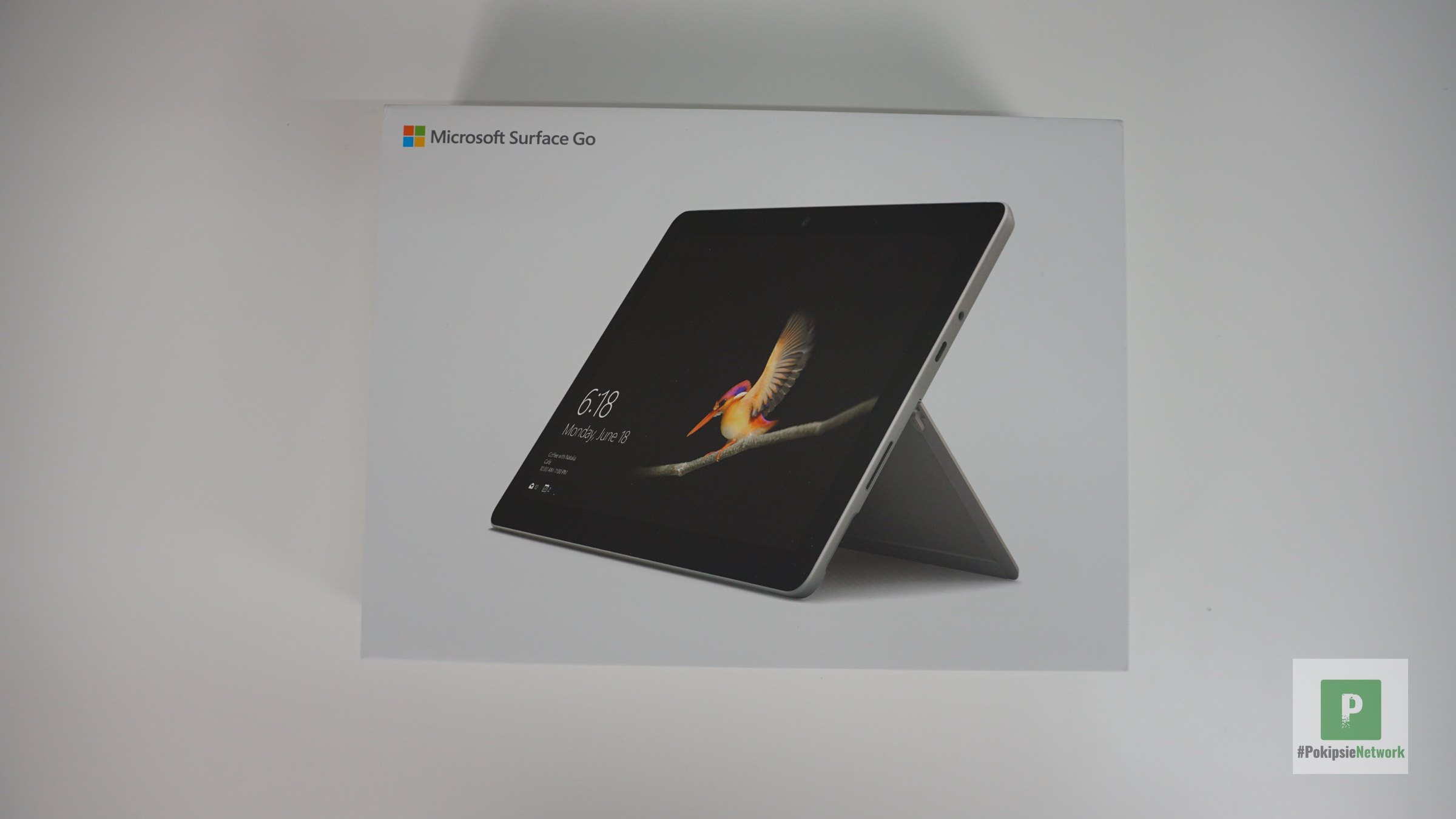
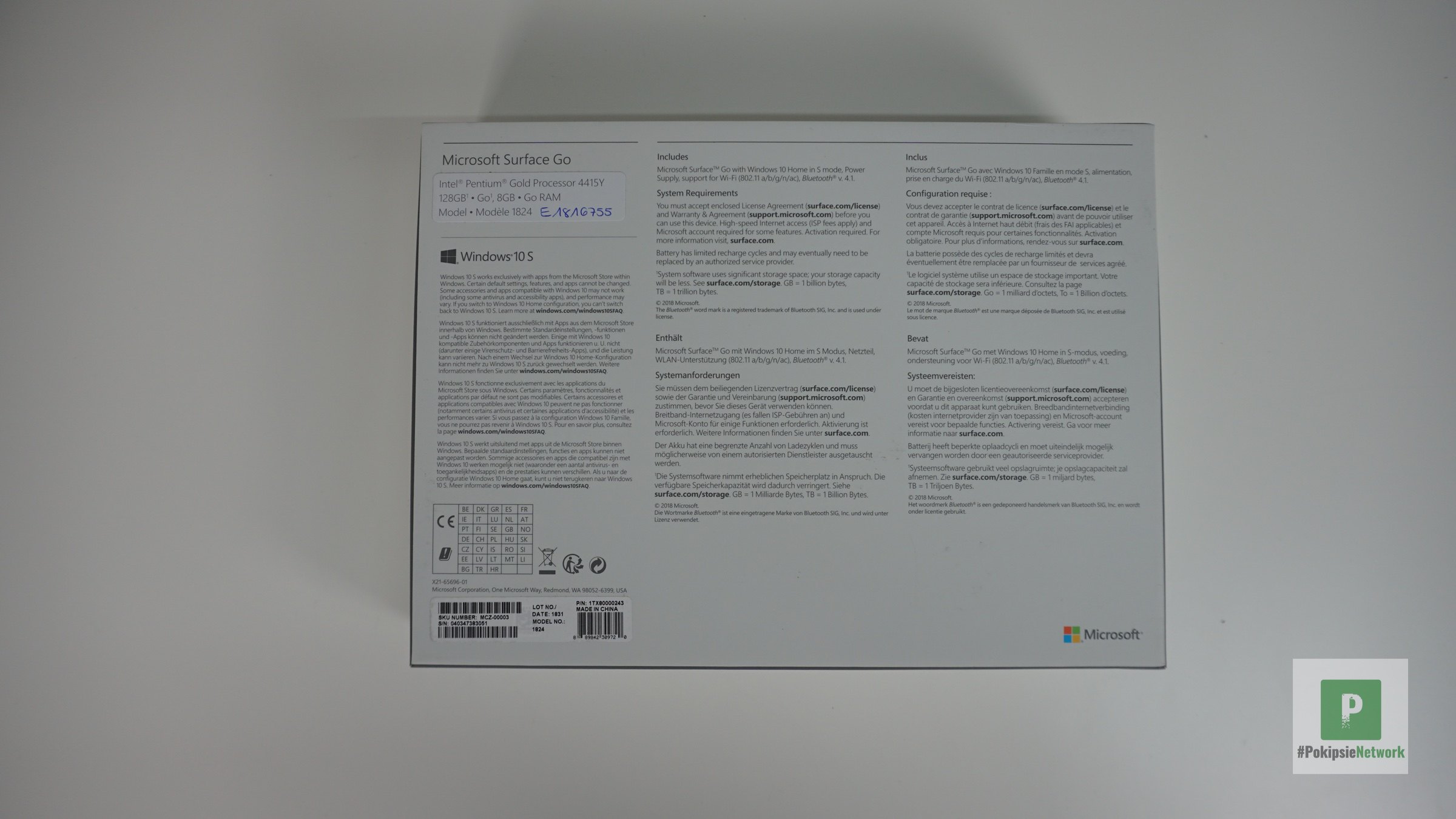



Pingback: Apple Smart Keyboard Folio - Tastatur und Schutz in einem | Pokipsie Network
Pingback: USB-C Mobile Pro Hub von Satechi - Mehr als nur ein Ausgang/Eingang am iPad | Pokipsie Network
Pingback: Logitech Crayon - Alternativer Pencil fürs iPad? | Pokipsie Network